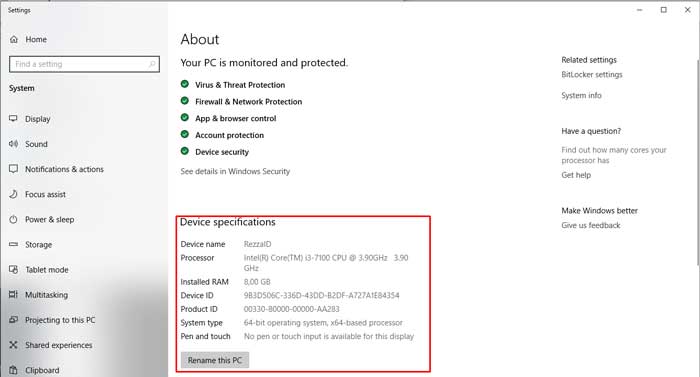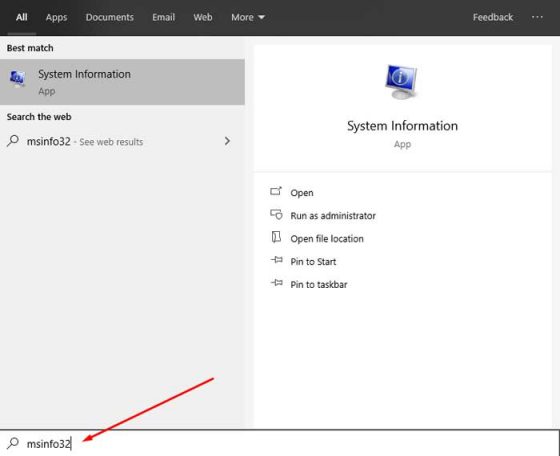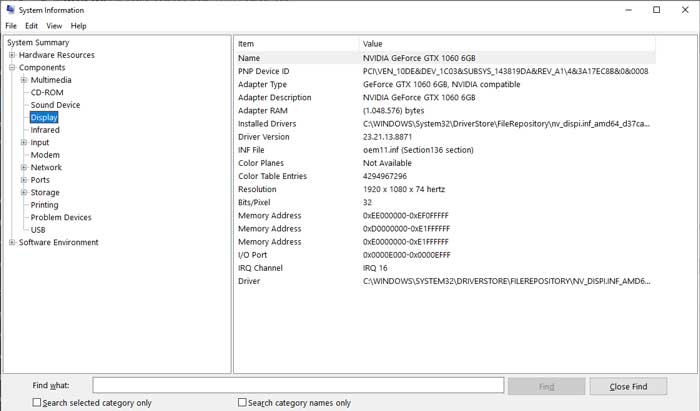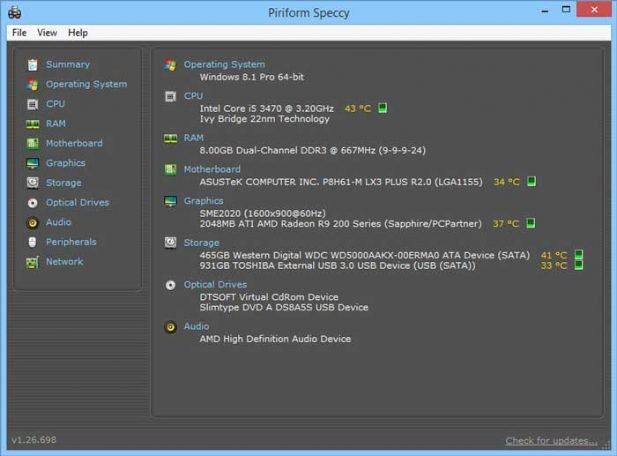Kuotabro.com – Cara melihat spesifikasi laptop maupun komputer sangat penting untuk diketahui. Sebenarnya untuk melakukan pengecekan spesifikasi laptop tidaklah sulit dan bahkan sangat mudah dilakukan.
Namun sepertinya masih banyak orang yang belum mengetahui bagaimana cara mengecek spesifikasi perangkat laptop yang mereka gunakan.
Meskipun bukan sesuatu hal yang wajib untuk dilakukan, tapi sebenarnya anda perlu mengetahui spesifikasi komputer atau laptop jika akan menggunakannya untuk tujuan tertentu.
Misalkan ketika akan menggunakannya untuk menginstal software yang mengharuskan spesifikasi komputer atau laptop tertentu.
Oleh karena itu dalam pembahasan kali ini kami akan memberikan beberapa cara melihat spesifikasi laptop dengan mudah. Yuk langsung saja simak penjelasannya secara lengkap berikut ini.
Cara Mengecek Spesifikasi Laptop tanpa Software
Dengan mengetahui spesifikasi laptop yang digunakan maka anda bisa menyesuaikan spesifikasi tersebut untuk menjalankan beberapa software atau untuk kepentingan lainnya.
Berikut ini kami akan memberikan beberapa cara untuk mengecek spesifikasi laptop dengan mudah tanpa harus menginstal aplikasi atau software apapun:
Menggunakan Setting App Pada Pengaturan Aplikasi
Cara yang paling mudah untuk mengecek spesifikasi laptop yaitu dengan menggunakan aplikasi setting atau pengaturan yang menyediakan informasi tentang perangkat keras dan perangkat lunak yang digunakan.
Caranya yaitu dengan masuk ke menu Setting >> System >> About.
Pada halaman tersebut maka anda akan menemukan informasi mengenai sistem operasi Windows yang terinstal pada laptop. Anda juga akan memperoleh informasi mengenai prosesor yang digunakan serta kapasitas RAM hingga besaran hard Drive.
Untuk informasi serupa tersebut juga bisa didapatkan melalui Control Panel >> System.
Menggunakan Informasi Sistem
Selain cara sebelumnya, cara cek spesifikasi laptop menggunakan informasi sistem juga sering digunakan sebagai cara yang termudah dan terbaik untuk mengetahui detail informasi perangkat laptop yang digunakan.
Untuk membuka menu Informasi sistem ini anda bisa masuk ke Start menu >> Ketik “msinfo32 atau System Information” >> Enter.
Informasi mengenai hardware yang digunakan pada perangkat Anda bisa ditemukan melalui Informasi sistem ini.
Ketika anda membuka informasi sistem tersebut maka akan melihat ringkasan sistem termasuk informasi jenis prosesor, jenis BIOS hingga tanggal pembaruan firmware terakhir termasuk ukuran memori yang dipasang.
Namun untuk informasi kartu grafis yang digunakan tidak tersedia pada ringkasan sistem. akan tetapi bagi Anda yang ingin mengetahuinya bisa melakukan expand pada components, lalu klik “view“.
Salah satu fitur menarik yang ditawarkan oleh “System Information” yaitu sebagai kemampuan untuk membuat laporan lengkap mengenai spesifikasi dari perangkat yang digunakan.
Fitur tersebut sangat berguna apabila pengguna mengalami kegagalan perangkat keras dan laptop yang tidak mau booting.
Fitur ini bahkan bisa digunakan untuk melakukan generate laporan sistem terkait spesifikasi laptop. Untuk melakukan generate bisa mengikuti langkah-langkah berikut:
- Buka menu System Information seperti yang sudah dijelaskan sebelumnya. Selanjutnya Anda bisa memilih informasi spesifikasi apa yang ingin diketahui. Misalnya Anda memilih system summary, maka anda akan diberikan informasi secara detail seputar summary laptop/PC. Akan tetapi bagi anda yang membutuhkan informasi mengenai kartu grafis maka bisa memilih display.
- Kemudian klik file, lanjutkan dengan memilih Export. Selanjutnya browse lokasi mana yang Anda ingin menyimpan file tersebut. Tri nama pada laporan dan klik save.
Dengan menggunakan cara tersebut Anda bisa mengekspor informasi seputar spesifikasi laptop anda dalam bentuk file.
Menggunakan Command Prompt
Apa yang berikutnya untuk mengetahui spesifikasi komputer atau laptop yaitu menggunakan command prompt.
Cara ini juga bisa digunakan untuk mengetahui detail informasi mengenai spesifikasi laptop bahkan dapat memberitahu anda informasi kapan sistem operasi dipasang di laptop.
Untuk menggunakan cara ini silahkan ikuti langkah-langkahnya berikut:
- Buka menu Start dan ketik command prompt di kotak pencarian.
- Kemudian klik kanan lalu pilih run as administrator.
- Jika sudah masuk ke jendela command prompt, ketik perintah berikut: systeminfo, lalu klik enter.
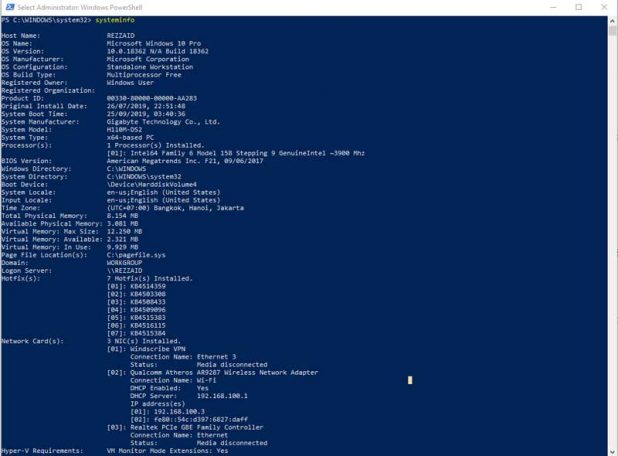
- Jika sudah menjalankan perintah tersebut maka anda akan mendapatkan konfigurasi secara rinci seputar perangkat keras, spesifikasi dan OS, detail network adaptor, informasi pembaruan, versi BIOS dan lainnya.
Menggunakan Fitur DXdiag
Cara ini juga bisa menjadi cara untuk mengetahui spesifikasi laptop tanpa harus menggunakan software. Caranya cukup mudah, ikuti langkah-langkahnya berikut ini:
Buka RUN, atau bisa juga dengan menekan tombol Windows + R pada keyboard.
Lalu ketik kata dxdiag pada box yang muncul, klik Ok.
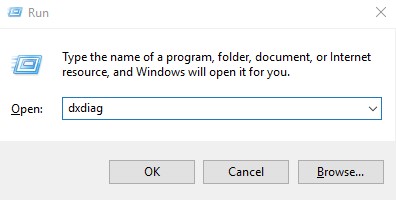
Tunggu beberapa saat hingga muncul pop up box yang menampilkan informasi secara lengkap mengenai spesifikasi laptop. Pada tahap sistem maka anda akan melihat data lengkap dari prosesor, sistem operasi hingga RAM. Sedangkan pada menu display akan menampilkan info secara rinci mengenai kartu grafis dan skala yang berhubungan dengan layar.
Cara Melihat Spesifikasi Laptop Menggunakan Software
Untuk mengetahui spesifikasi dari laptop tidak hanya menggunakan fitur bawaan dari Windows saja, Anda bisa menggunakan software khusus yang disediakan oleh pihak ketiga.
Ada beberapa software yang bisa digunakan untuk mengetahui detail spesifikasi dari laptop atau komputer. Berikut ini beberapa software untuk cek spesifikasi laptop dan cara menggunakannya.
Menggunakan Software CPU-Z
Dengan menggunakan software ini maka bisa memberikan tampilan informasi spesifikasi yang sangat lengkap dengan proses instalasi yang cukup mudah juga.
Berikut ini langkah-langkah untuk menggunakan software tersebut:
- Pertama-tama anda perlu mengunduh dan menginstal software CPU-Z terlebih dahulu. Software tersebut bisa anda dapatkan secara gratis melalui internet.
- Apabila instalasi sudah selesai, buka software tersebut untuk mengetahui secara detail spesifikasi dari laptop
- Software akan menampilkan informasi lengkap mengenai CPU mulai dari nama processor hingga spesifikasi core speed laptop.
Bagi Anda yang ingin menggunakan software tersebut untuk mengetahui informasi mainboard, maka bisa membuka kolom input mainboard yang tersedia pada CPU-Z.
Pada kolom type memory Anda bisa melihat tipe dari memori yang digunakan pada laptop. Sedangkan pada kolom tab SPD bisa digunakan untuk melihat informasi lengkap mengenai RAM.
Menggunakan Software Speccy
Selain menggunakan software CPU-Z, Anda juga bisa menggunakan software Speecy. Untuk menggunakan software ini sebenarnya tidak jauh berbeda dengan cara yang sebelumnya.
Unduh dan instal software ini di laptop Anda. Kemudian jalankan software untuk mengetahui spesifikasi dari laptop yang digunakan.
Dalam penggunaan software ini juga sama mudahnya dengan software yang sebelumnya.
Karena software dapat berjalan secara otomatis ketika sudah terpasang di perangkat komputer atau laptop untuk menampilkan informasi seputar spesifikasinya.
Akhir Kata
Nah demikian itulah beberapa cara yang bisa digunakan untuk mengetahui spesifikasi dari laptop atau komputer.
Dengan mengetahui cara mengecek spesifikasi maka bisa berguna untuk berbagai tujuan yang berkaitan dengan fitur perangkat yang digunakan. Semoga informasi cara melihat spesifikasi laptop di atas bermanfaat bagi pembaca.